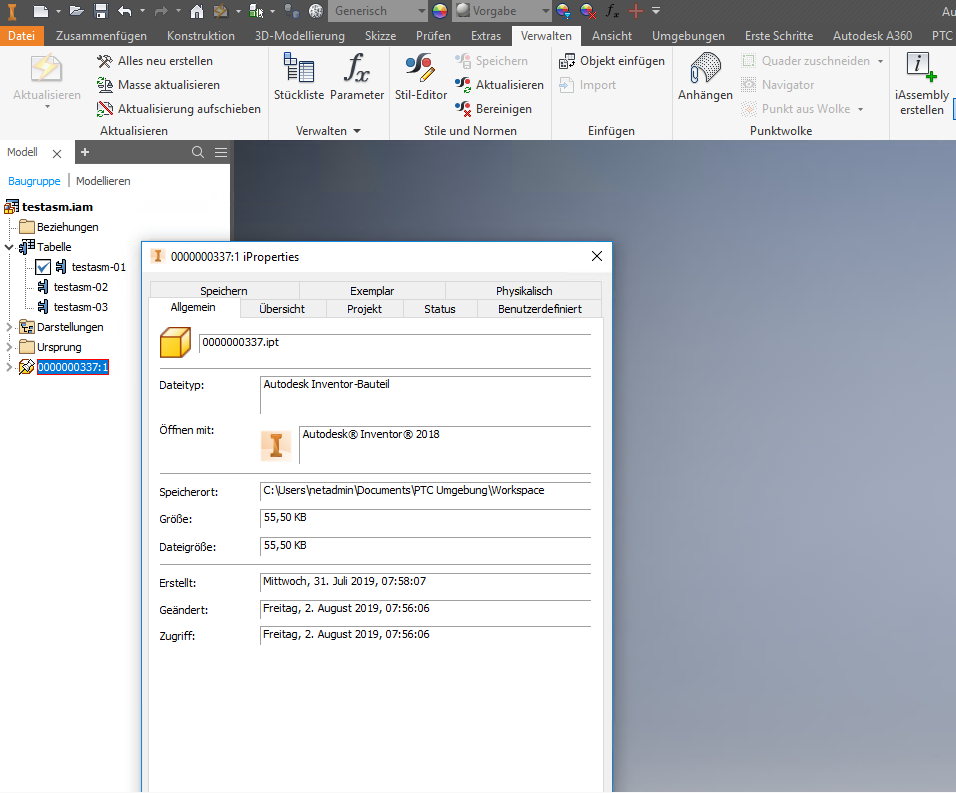Mit dem Autodesk Inventor-Modul "Cable and Harness" in Windchill arbeiten
Ab Windchill 11.0 M020 wird das Modul Cable and Harness von Autodesk Inventor in Windchill Workgroup Manager unterstützt.
Dank der Unterstützung für das Modul Cable and Harness von Autodesk Inventor können Sie Cable and Harness-Komponenten in Autodesk Inventor erstellen und anschließend in Windchill Workgroup Manager verwalten. Weitere Informationen zur Erstellung von Komponenten wie Kabeln, Drähten, Spleißen oder Flachbandkabeln finden Sie in der Autodesk Inventor-Hilfe.
So erstellen Sie eine Cable and Harness-Baugruppe:
1. Klicken Sie in einer Autodesk Inventor-Baugruppe auf > > .
Das Fenster Create Harness wird angezeigt. Die Felder Harness Assembly File Name und Harness Assembly File Location sind bereits ausgefüllt. Als Speicherort für die Datei ist der standardmäßige Windchill Workspace festgelegt. Die Teilenummer und die Baugruppennummer für den Kabelbaum werden standardmäßig automatisch generiert. Das Kabelbaumteil erhält eine inkrementelle Nummer, wie auf den nachfolgenden Bildern zu sehen.
|
|
Die Teilenummer des Kabelbaums in der Autodesk Inventor-Struktur wird nicht in der Benutzeroberfläche aktualisiert.
|
Wenn Windchill Workgroup Manager mit Autodesk Inventor verbunden ist, wird der Name für Harness Assembly File Name nach den folgenden Regeln gebildet:
◦ Wenn die automatische Nummerierung von CAD-Dokumenten in Windchill aktiviert ist, folgen die Namen dem Schema für die automatische Nummerierung (automatisch generierte Nummer).
◦ Wenn die automatische Nummerierung von CAD-Dokumenten in Windchill deaktiviert oder die Einstellung Nummer und Dateinamen synchronisieren auf "Nein" festgelegt ist, folgen die Namen der Autodesk Inventor-Benennungskonvention:
▪ Der Dateiname für das Kabelbaumteil wäre dann Cable and Harness.Harness1.ipt.
▪ Der Name der Kabelbaum-Baugruppe wäre Cable and Harness.Harness1.iam.
◦ Wenn Sie auf Cancel klicken und dann das Fenster Cable and Harness erneut öffnen, werden neue Namen generiert, und die automatisch vergebenen Nummern werden heraufgesetzt.
◦ Wenn Sie im Fenster
Cable and Harness auf

klicken, wird das Inventor-Fenster "Save As" angezeigt und die automatisch vergebene Nummer wird heraufgesetzt.
| Ändern Sie nicht den Speicherort unter Harness Assembly File Location. |
| Wenn Autodesk Inventor als unabhängige Anwendung ausgeführt wird, erstellt es bei der Erstellung von Cable and Harness-Daten eine spezielle Ordnerstruktur zur Laufzeit. Wenn Windchill Workgroup Manager mit Autodesk Inventor verbunden ist, werden alle Komponenten im Windchill Workspace erstellt. |
2. Klicken Sie im Fenster Create Harness auf OK, um das Fenster zu schließen. Für die Baugruppen- und Teilenamen werden die automatisch generierten Nummern verwendet, wie unten zu sehen:
3. Im Modul "Cable and Harness" können Sie Kabel, Drähte, Segmente, Spleiße, Flachbandkabel und Faltungen (in Flachbandkabeln) erstellen. Informationen zur Erstellung von Cable and Harness-Komponenten finden Sie in der Autodesk Inventor-Hilfe.
4. Wenn Sie die erforderlichen Cable and Harness-Komponenten erstellt haben, klicken Sie auf Finish Harness and Assembly, und speichern Sie die Baugruppe. Alle Cable and Harness-Komponenten wie Kabel, Drähte, Segmente, Spleiße, Flachbandkabel und Faltungen (in Flachbandkabeln) werden unter der Cable and Harness-Baugruppe und dem Teil erstellt.
Die folgende Abbildung zeigt die Struktur in Windchill Workgroup Manager.
| Windchill Workgroup Manager unterstützt derzeit keine Stücklisten für Cable and Harness-Datensätze. |
Sobald Sie die Hauptbaugruppe gespeichert haben, werden im Windows-Explorer alle Dateien am Workspace-Speicherort angezeigt, wie unten dargestellt.
Beschränkungen
• Bei Cable and Harness-Baugruppen aus Autodesk Inventor, die mit den Befehlen "Speichern als" und "Umbenennen" in Windchill erstellt wurden, werden die Vorkommennamen von Kabelbaum-Unterbaugruppen und Kabelbaumteilen nicht aktualisiert, wenn Sie die Baugruppe schließen, aktualisieren und dann in ihrer aktualisierten Form in Autodesk Inventor öffnen.
Wenn Sie über die Befehle "Speichern als" und "Umbenennen" die Namen des Kabelbaumteils und der Kabelbaum-Baugruppe in "newname_0000007828.ipt" bzw. "newname_0000007828.ipt" ändern, werden die Teile- und Baugruppennamen aus Autodesk Inventor im Modellbaum nicht aktualisiert. Die folgenden Beispiele illustrieren dies.
• Wenn Sie mithilfe des Befehls "Nailboard" eine 2D-Zeichnung einer Cable and Harness-Baugruppe erstellen, erbt die Zeichnung nicht den Dateinamen der Kabelbaum-Baugruppe. Im folgenden Beispiel wird der mit dem Befehl "Nailboard" erstellten Zeichnung automatisch der Name "Drawing7.idw" zugewiesen.
• In einem Visualisierungsobjekt einer Cable and Harness-Baugruppe sind keine Drähte und Kabel abgebildet. Wie Sie in den folgenden Abbildungen sehen können, werden nur Segmente angezeigt.
Abbildung 6. Kabel, Drähte und Segmente in Autodesk Inventor
Abbildung 7. Miniaturansicht der Kabelbaum-Baugruppe, die nur Segmente zeigt
• Auf der Registerkarte Details in Windchill Workgroup Manager wird keine Miniaturansicht der Cable and Harness-Baugruppe angezeigt (siehe unten).
• Wenn Sie ein Kabelbaum-Kindteil oder eine Kabelbaum-Unterbaugruppe erstellen und im Workspace speichern, bevor Sie die Cable and Harness-Elternbaugruppe im Workspace gespeichert haben, wird das Kabelbaum-Kindteil bzw. die Unterbaugruppe nicht im Workspace gespeichert. Zudem wird ein Ghost-Teil für die Kabelbaum-Unterbaugruppe erstellt.
• Wann immer Sie in Autodesk Inventor eine neue Cable and Harness-Baugruppe (Elternteil) erstellen und das Programm dabei mit Windchill Workgroup Manager verbunden ist, sollten Sie die Baugruppe speichern, bevor Sie Kabelbaum-Unterbaugruppen oder -Teile (Kinder) erstellen. Nur so können Sie verhindern, dass ein Ghost-Objekt der Unterbaugruppe erstellt wird.
• Zum erneuten Importieren einer bereits in Windchill eingecheckten Cable and Harness-Baugruppe sollten Sie die Seite Optionen definieren verwenden und für die Standardteile (Bibliothek- und Inhaltscenter-Teile) die Option Wiederverwenden auswählen. Wenn Sie bei der Aktion In den Workspace importieren die Optionen "Als 'Bearbeitet' hinzufügen", "Auschecken" und "Neue Revision erstellen und auschecken" für die Standardteile ausgewählt haben, wird die folgende Meldung anzeigt, sobald Sie die Elternbaugruppe öffnen und speichern.
"Documents being saved have a reference of documents outside the Workspace"

 klicken, wird das Inventor-Fenster "Save As" angezeigt und die automatisch vergebene Nummer wird heraufgesetzt.
klicken, wird das Inventor-Fenster "Save As" angezeigt und die automatisch vergebene Nummer wird heraufgesetzt.